OPEL MOKKA 2014 Руководство по информационно-развлекательной системе (in Russian)
Manufacturer: OPEL, Model Year: 2014, Model line: MOKKA, Model: OPEL MOKKA 2014Pages: 257, PDF Size: 4.96 MB
Page 131 of 257
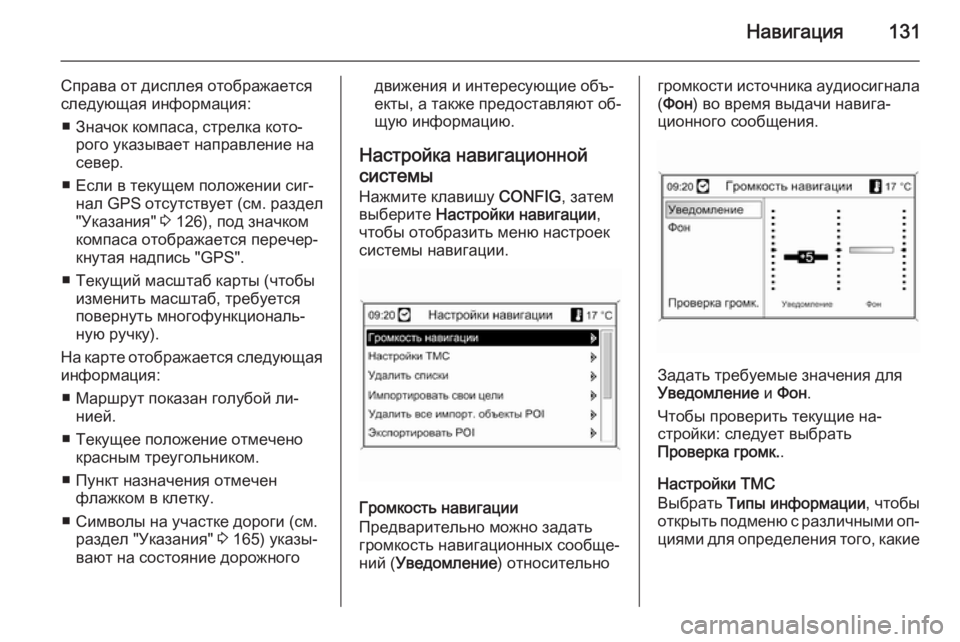
Навигация131
Справа от дисплея отображается
следующая информация:
■ Значок компаса, стрелка кото‐ рого указывает направление на
север.
■ Если в текущем положении сиг‐ нал GPS отсутствует (см. раздел
"Указания" 3 126), под значком
компаса отображается перечер‐
кнутая надпись "GPS".
■ Текущий масштаб карты (чтобы изменить масштаб, требуется
повернуть многофункциональ‐
ную ручку).
На карте отображается следующая информация:
■ Маршрут показан голубой ли‐ нией.
■ Текущее положение отмечено красным треугольником.
■ Пункт назначения отмечен флажком в клетку.
■ Символы на участке дороги (см. раздел "Указания" 3 165) указы‐
вают на состояние дорожногодвижения и интересующие объ‐
екты, а также предоставляют об‐
щую информацию.
Настройка навигационной
системы Нажмите клавишу CONFIG, затем
выберите Настройки навигации ,
чтобы отобразить меню настроек
системы навигации.
Громкость навигации
Предварительно можно задать
громкость навигационных сообще‐ ний ( Уведомление ) относительно
громкости источника аудиосигнала
( Фон ) во время выдачи навига‐
ционного сообщения.
Задать требуемые значения для
Уведомление и Фон .
Чтобы проверить текущие на‐
стройки: следует выбрать
Проверка громк. .
Настройки TMC
Выбрать Типы информации , чтобы
открыть подменю с различными оп‐
циями для определения того, какие
Page 132 of 257
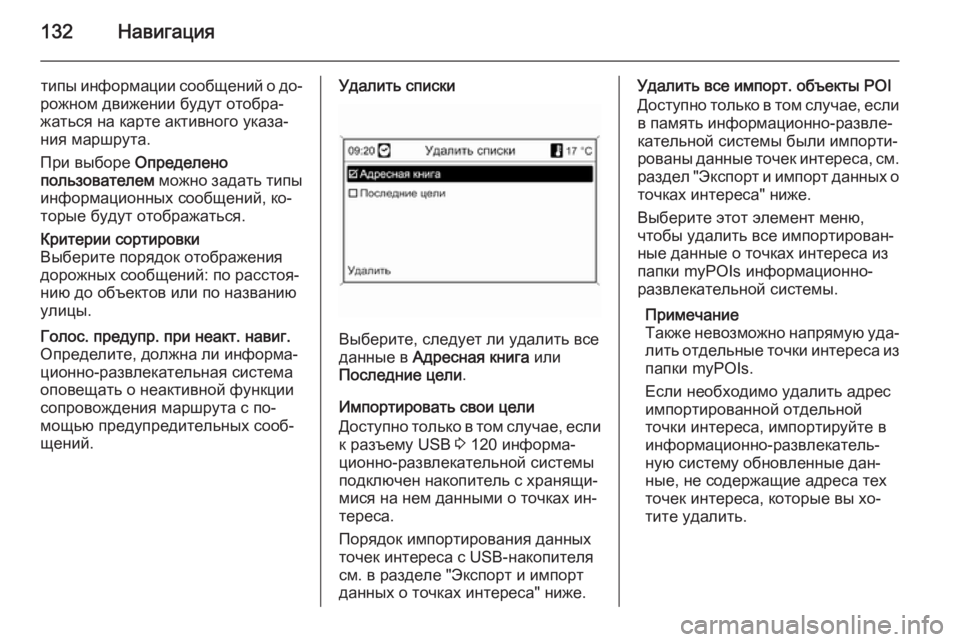
132Навигация
типы информации сообщений о до‐
рожном движении будут отобра‐
жаться на карте активного указа‐
ния маршрута.
При выборе Определено
пользователем можно задать типы
информационных сообщений, ко‐ торые будут отображаться.Критерии сортировки
Выберите порядок отображения
дорожных сообщений: по расстоя‐
нию до объектов или по названию
улицы.Голос. предупр. при неакт. навиг.
Определите, должна ли информа‐
ционно-развлекательная система
оповещать о неактивной функции
сопровождения маршрута с по‐ мощью предупредительных сооб‐
щений.Удалить списки
Выберите, следует ли удалить все
данные в Адресная книга или
Последние цели .
Импортировать свои цели
Доступно только в том случае, если
к разъему USB 3 120 информа‐
ционно-развлекательной системы подключен накопитель с хранящи‐мися на нем данными о точках ин‐
тереса.
Порядок импортирования данных точек интереса с USB-накопителя
см. в разделе "Экспорт и импорт
данных о точках интереса" ниже.
Удалить все импорт. объекты POI
Доступно только в том случае, если в память информационно-развле‐
кательной системы были импорти‐
рованы данные точек интереса, см.
раздел "Экспорт и импорт данных о точках интереса" ниже.
Выберите этот элемент меню,
чтобы удалить все импортирован‐
ные данные о точках интереса из
папки myPOIs информационно-
развлекательной системы.
Примечание
Также невозможно напрямую уда‐
лить отдельные точки интереса из
папки myPOIs.
Если необходимо удалить адрес
импортированной отдельной
точки интереса, импортируйте в
информационно-развлекатель‐
ную систему обновленные дан‐
ные, не содержащие адреса тех
точек интереса, которые вы хо‐
тите удалить.
Page 133 of 257
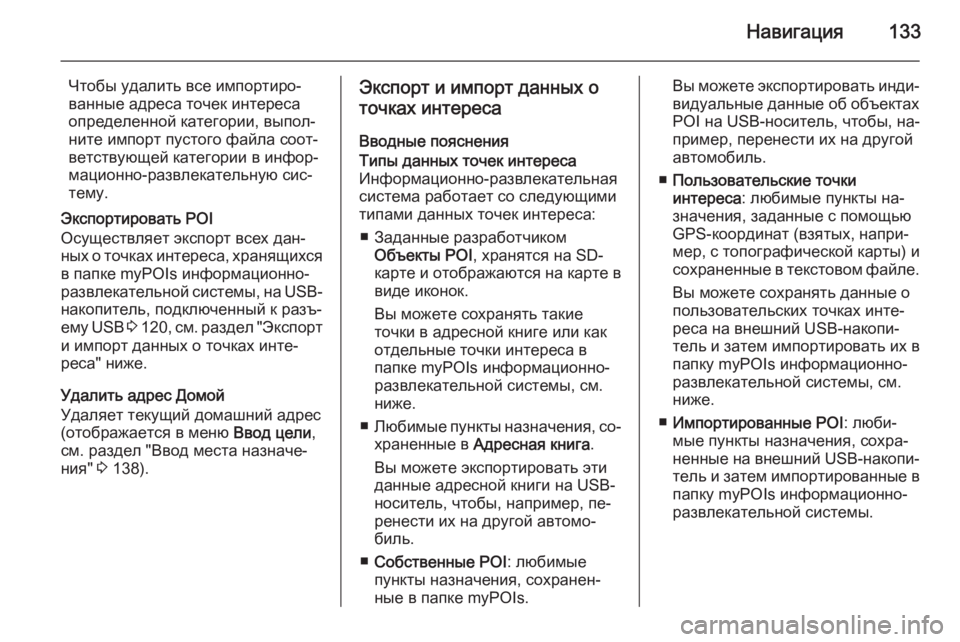
Навигация133
Чтобы удалить все импортиро‐
ванные адреса точек интереса
определенной категории, выпол‐ ните импорт пустого файла соот‐
ветствующей категории в инфор‐
мационно-развлекательную сис‐
тему.
Экспортировать POI
Осуществляет экспорт всех дан‐
ных о точках интереса, хранящихся
в папке myPOIs информационно-
развлекательной системы, на USB- накопитель, подключенный к разъ‐
ему USB 3 120 , см. раздел "Экспорт
и импорт данных о точках инте‐
реса" ниже.
Удалить адрес Домой
Удаляет текущий домашний адрес
(отображается в меню Ввод цели,
см. раздел "Ввод места назначе‐
ния" 3 138).Экспорт и импорт данных о
точках интереса
Вводные поясненияТипы данных точек интереса
Информационно-развлекательная
система работает со следующими
типами данных точек интереса:
■ Заданные разработчиком Объекты POI , хранятся на SD-
карте и отображаются на карте в виде иконок.
Вы можете сохранять такие
точки в адресной книге или как
отдельные точки интереса в
папке myPOIs информационно-
развлекательной системы, см.
ниже.
■ Любимые пункты назначения, со‐
храненные в Адресная книга .
Вы можете экспортировать эти
данные адресной книги на USB-
носитель, чтобы, например, пе‐
ренести их на другой автомо‐
биль.
■ Собственные POI : любимые
пункты назначения, сохранен‐ ные в папке myPOIs.Вы можете экспортировать инди‐
видуальные данные об объектах
POI на USB-носитель, чтобы, на‐
пример, перенести их на другой
автомобиль.
■ Пользовательские точки
интереса : любимые пункты на‐
значения, заданные с помощью
GPS-координат (взятых, напри‐
мер, с топографической карты) и
сохраненные в текстовом файле.
Вы можете сохранять данные о
пользовательских точках инте‐
реса на внешний USB-накопи‐
тель и затем импортировать их в
папку myPOIs информационно-
развлекательной системы, см.
ниже.
■ Импортированные POI : люби‐
мые пункты назначения, сохра‐
ненные на внешний USB-накопи‐
тель и затем импортированные в
папку myPOIs информационно-
развлекательной системы.
Page 134 of 257
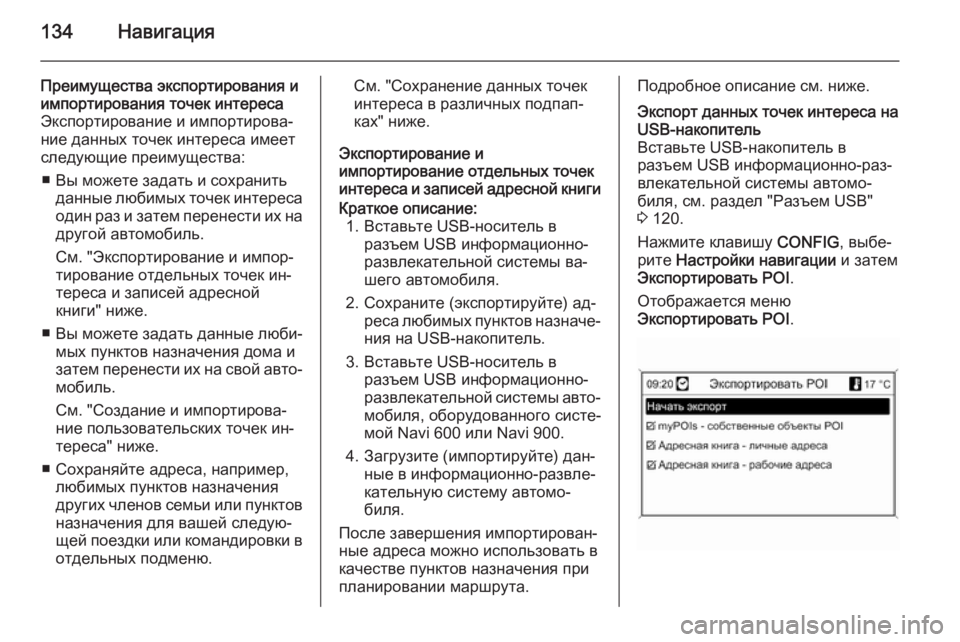
134Навигация
Преимущества экспортирования и
импортирования точек интереса
Экспортирование и импортирова‐
ние данных точек интереса имеет
следующие преимущества:
■ Вы можете задать и сохранить данные любимых точек интересаодин раз и затем перенести их на
другой автомобиль.
См. "Экспортирование и импор‐
тирование отдельных точек ин‐
тереса и записей адресной
книги" ниже.
■ Вы можете задать данные люби‐ мых пунктов назначения дома и
затем перенести их на свой авто‐
мобиль.
См. "Создание и импортирова‐
ние пользовательских точек ин‐
тереса" ниже.
■ Сохраняйте адреса, например, любимых пунктов назначения
других членов семьи или пунктов
назначения для вашей следую‐
щей поездки или командировки в
отдельных подменю.См. "Сохранение данных точек
интереса в различных подпап‐
ках" ниже.
Экспортирование и
импортирование отдельных точек
интереса и записей адресной книгиКраткое описание:
1. Вставьте USB-носитель в разъем USB информационно-
развлекательной системы ва‐
шего автомобиля.
2. Сохраните (экспортируйте) ад‐ реса любимых пунктов назначе‐ния на USB-накопитель.
3. Вставьте USB-носитель в разъем USB информационно-
развлекательной системы авто‐ мобиля, оборудованного систе‐
мой Navi 600 или Navi 900.
4. Загрузите (импортируйте) дан‐ ные в информационно-развле‐
кательную систему автомо‐ биля.
После завершения импортирован‐ ные адреса можно использовать в
качестве пунктов назначения при
планировании маршрута.Подробное описание см. ниже.Экспорт данных точек интереса на
USB-накопитель
Вставьте USB-накопитель в
разъем USB информационно-раз‐
влекательной системы автомо‐
биля, см. раздел "Разъем USB"
3 120.
Нажмите клавишу CONFIG, выбе‐
рите Настройки навигации и затем
Экспортировать POI .
Отображается меню
Экспортировать POI .
Page 135 of 257
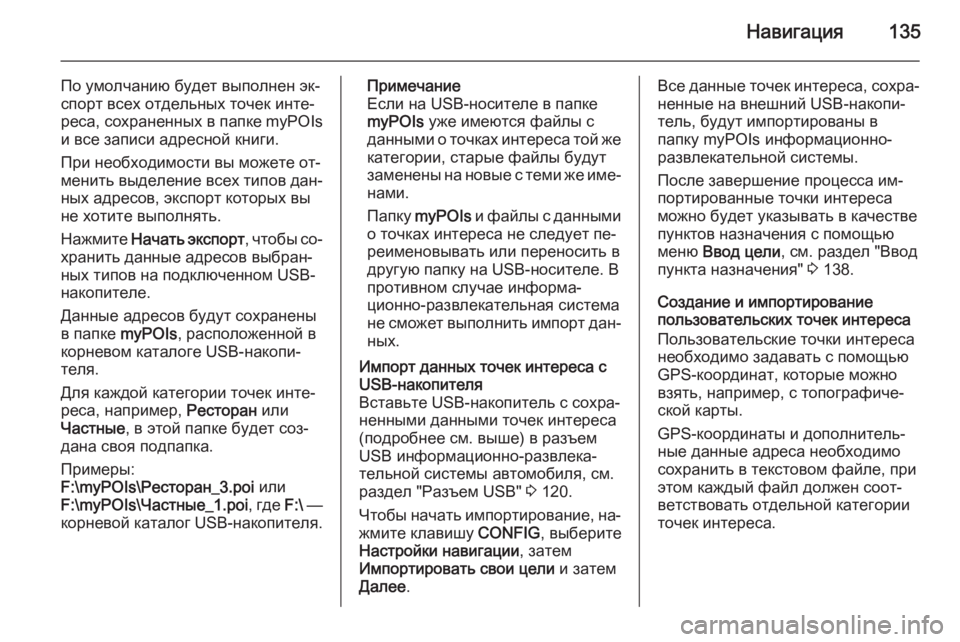
Навигация135
По умолчанию будет выполнен эк‐
спорт всех отдельных точек инте‐ реса, сохраненных в папке myPOIs
и все записи адресной книги.
При необходимости вы можете от‐
менить выделение всех типов дан‐ ных адресов, экспорт которых вы
не хотите выполнять.
Нажмите Начать экспорт , чтобы со‐
хранить данные адресов выбран‐
ных типов на подключенном USB-
накопителе.
Данные адресов будут сохранены
в папке myPOIs, расположенной в
корневом каталоге USB-накопи‐
теля.
Для каждой категории точек инте‐
реса, например, Ресторан или
Частные , в этой папке будет соз‐
дана своя подпапка.
Примеры:
F:\myPOIs\Ресторан_3.poi или
F:\myPOIs\Частные_1.poi , где F:\ —
корневой каталог USB-накопителя.Примечание
Если на USB-носителе в папке
myPOIs уже имеются файлы с
данными о точках интереса той же категории, старые файлы будут
заменены на новые с теми же име‐
нами.
Папку myPOIs и файлы с данными
о точках интереса не следует пе‐
реименовывать или переносить в
другую папку на USB-носителе. В противном случае информа‐
ционно-развлекательная система
не сможет выполнить импорт дан‐
ных.Импорт данных точек интереса с
USB-накопителя
Вставьте USB-накопитель с сохра‐
ненными данными точек интереса
(подробнее см. выше) в разъем
USB информационно-развлека‐
тельной системы автомобиля, см.
раздел "Разъем USB" 3 120.
Чтобы начать импортирование, на‐ жмите клавишу CONFIG, выберите
Настройки навигации , затем
Импортировать свои цели и затем
Далее .Все данные точек интереса, сохра‐
ненные на внешний USB-накопи‐
тель, будут импортированы в
папку myPOIs информационно-
развлекательной системы.
После завершение процесса им‐ портированные точки интересаможно будет указывать в качестве
пунктов назначения с помощью
меню Ввод цели , см. раздел "Ввод
пункта назначения" 3 138.
Создание и импортирование
пользовательских точек интереса
Пользовательские точки интереса
необходимо задавать с помощью GPS-координат, которые можно
взять, например, с топографиче‐
ской карты.
GPS-координаты и дополнитель‐
ные данные адреса необходимо сохранить в текстовом файле, при
этом каждый файл должен соот‐
ветствовать отдельной категории
точек интереса.
Page 136 of 257

136Навигация
Краткое описание:1. Создайте текстовые файлы для
ввода данных точек интереса.
2. Введите необходимые данные адресов в текстовые файлы.
3. Сохраните текстовые файлы с введенными данными точек ин‐тереса на USB-накопитель.
4. Вставьте USB-носитель в разъем USB информационно-
развлекательной системы ва‐
шего автомобиля.
5. Загрузите (импортируйте) тек‐ стовые файлы с данными точек
интереса в информационно-
развлекательную систему.
После завершения импортирован‐
ные адреса можно использовать в
качестве пунктов назначения при
планировании маршрута.
Подробное описание см. ниже.Создание текстовых файлов для
ввода данных точек интереса
Вы можете присвоить своим люби‐
мым адресам любые из 20 различ‐
ных категорий точек интереса.Каждая категория имеет свой но‐
мер, см. "Категории точек интереса
и их номера" ниже.
Для каждой категории точек инте‐
реса необходимо создать отдель‐
ный текстовый файл.
Создать текстовый файл можно
с помощью любого текстового ре‐
дактора.
Примечание
Текстовый редактор должен под‐ держивать кодировку UTF-8
(Unicode).
Имя каждого файла должно состо‐
ять из названия категории, одного
символа подчеркивания и номера
категории, после чего указывается
расширение файла — .poi.
Пример имени файла: ■ Деловые_2.poi
■ Дом и быт_8.poi
■ Культура_15.poi
Примечание
Имя текстового файла может со‐
держать не более 32 символов.Категории точек интереса и
присвоенные им номера:
(1) Частные , (2) Деловые , (3)
Ресторан , (4) Отель , (5)
Автомобиль , (6) Путешествия , (7)
Кинотеатр , (8) Дом и быт , (9)
Магазины , (10) Ручной выбор , (11)
Спорт , (12) Достопримечатель‐
ность , (13) Здравоохранение , (14)
Свободное время , (15) Культура ,
(16) Ночная жизнь , (17)
Коммуникация , (18) Новости и
финансы , (19) Административное
учреждение , (20) Общие .Ввод данных точек интереса в тек‐
стовые файлы
На представленной ниже иллю‐
страции показан пример тексто‐
вого файла Дом и быт_8.poi с неко‐
торыми данными точек интереса:
Page 137 of 257
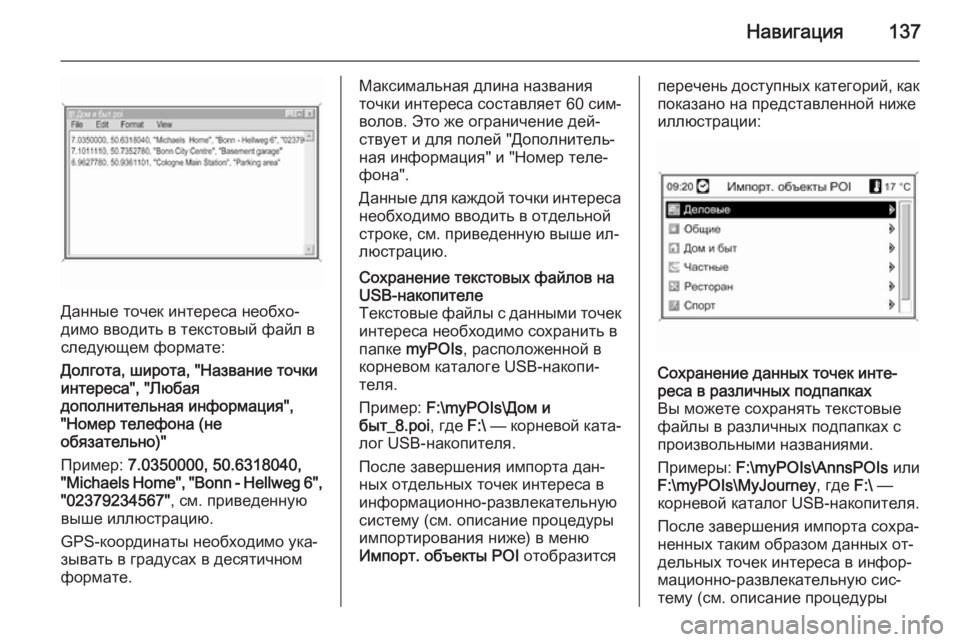
Навигация137
Данные точек интереса необхо‐
димо вводить в текстовый файл в
следующем формате:
Долгота, широта, "Название точки
интереса", "Любая
дополнительная информация",
"Номер телефона (не
обязательно)"
Пример: 7.0350000, 50.6318040,
"Michaels Home", "Bonn - Hellweg 6", "02379234567" , см. приведенную
выше иллюстрацию.
GPS-координаты необходимо ука‐
зывать в градусах в десятичном
формате.
Максимальная длина названия
точки интереса составляет 60 сим‐
волов. Это же ограничение дей‐
ствует и для полей "Дополнитель‐
ная информация" и "Номер теле‐
фона".
Данные для каждой точки интереса необходимо вводить в отдельной
строке, см. приведенную выше ил‐
люстрацию.Сохранение текстовых файлов на
USB-накопителе
Текстовые файлы с данными точек
интереса необходимо сохранить в
папке myPOIs , расположенной в
корневом каталоге USB-накопи‐ теля.
Пример: F:\myPOIs\Дом и
быт_8.poi , где F:\ — корневой ката‐
лог USB-накопителя.
После завершения импорта дан‐
ных отдельных точек интереса в
информационно-развлекательную
систему (см. описание процедуры
импортирования ниже) в меню
Импорт. объекты POI отобразитсяперечень доступных категорий, как
показано на представленной ниже
иллюстрации:Сохранение данных точек инте‐
реса в различных подпапках
Вы можете сохранять текстовые
файлы в различных подпапках с
произвольными названиями.
Примеры: F:\myPOIs\AnnsPOIs или
F:\myPOIs\MyJourney , где F:\ —
корневой каталог USB-накопителя.
После завершения импорта сохра‐
ненных таким образом данных от‐
дельных точек интереса в инфор‐
мационно-развлекательную сис‐
тему (см. описание процедуры
Page 138 of 257
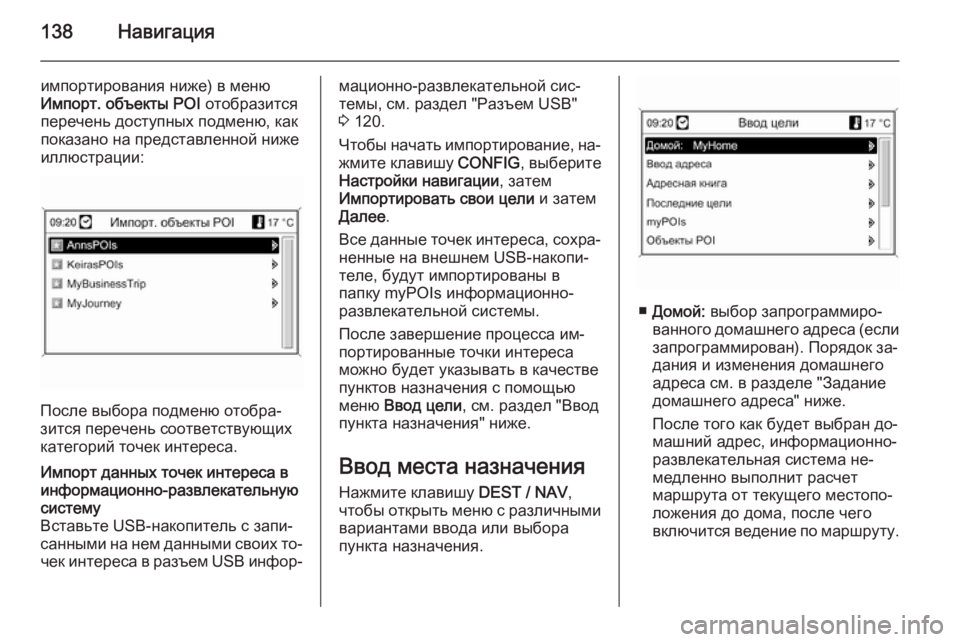
138Навигация
импортирования ниже) в меню
Импорт. объекты POI отобразится
перечень доступных подменю, как показано на представленной ниже
иллюстрации:
После выбора подменю отобра‐
зится перечень соответствующих
категорий точек интереса.
Импорт данных точек интереса в
информационно-развлекательную
систему
Вставьте USB-накопитель с запи‐
санными на нем данными своих то‐ чек интереса в разъем USB инфор‐мационно-развлекательной сис‐
темы, см. раздел "Разъем USB"
3 120.
Чтобы начать импортирование, на‐ жмите клавишу CONFIG, выберите
Настройки навигации , затем
Импортировать свои цели и затем
Далее .
Все данные точек интереса, сохра‐
ненные на внешнем USB-накопи‐
теле, будут импортированы в
папку myPOIs информационно-
развлекательной системы.
После завершение процесса им‐
портированные точки интереса
можно будет указывать в качестве
пунктов назначения с помощью
меню Ввод цели , см. раздел "Ввод
пункта назначения" ниже.
Ввод места назначения
Нажмите клавишу DEST / NAV,
чтобы открыть меню с различными
вариантами ввода или выбора
пункта назначения.
■ Домой: выбор запрограммиро‐
ванного домашнего адреса (если запрограммирован). Порядок за‐
дания и изменения домашнего
адреса см. в разделе "Задание
домашнего адреса" ниже.
После того как будет выбран до‐
машний адрес, информационно-
развлекательная система не‐ медленно выполнит расчет
маршрута от текущего местопо‐
ложения до дома, после чего
включится ведение по маршруту.
Page 139 of 257
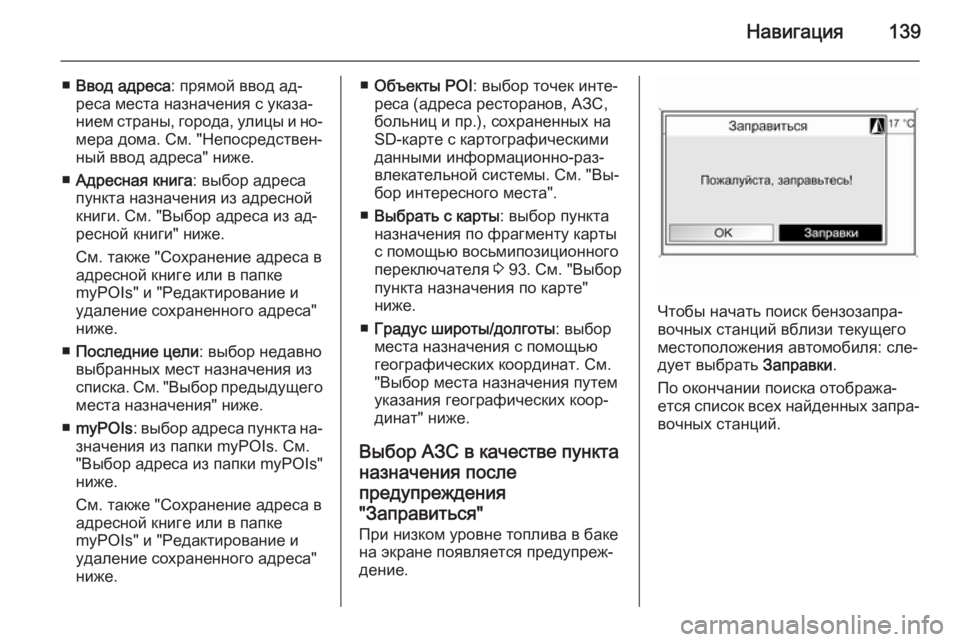
Навигация139
■Ввод адреса : прямой ввод ад‐
реса места назначения с указа‐
нием страны, города, улицы и но‐ мера дома. См. "Непосредствен‐
ный ввод адреса" ниже.
■ Адресная книга : выбор адреса
пункта назначения из адресной
книги. См. "Выбор адреса из ад‐
ресной книги" ниже.
См. также "Сохранение адреса в
адресной книге или в папке
myPOIs" и "Редактирование и
удаление сохраненного адреса"
ниже.
■ Последние цели : выбор недавно
выбранных мест назначения из
списка. См. "Выбор предыдущего
места назначения" ниже.
■ myPOIs : выбор адреса пункта на‐
значения из папки myPOIs. См.
"Выбор адреса из папки myPOIs"
ниже.
См. также "Сохранение адреса в
адресной книге или в папке
myPOIs" и "Редактирование и
удаление сохраненного адреса"
ниже.■ Объекты POI : выбор точек инте‐
реса (адреса ресторанов, АЗС,
больниц и пр.), сохраненных на
SD-карте с картографическими
данными информационно-раз‐
влекательной системы. См. "Вы‐
бор интересного места".
■ Выбрать с карты : выбор пункта
назначения по фрагменту карты
с помощью восьмипозиционного
переключателя 3 93. См. "Выбор
пункта назначения по карте" ниже.
■ Градус широты/долготы : выбор
места назначения с помощью
географических координат. См.
"Выбор места назначения путем
указания географических коор‐
динат" ниже.
Выбор АЗС в качестве пункта
назначения после
предупреждения
"Заправиться" При низком уровне топлива в бакена экране появляется предупреж‐
дение.
Чтобы начать поиск бензозапра‐
вочных станций вблизи текущего
местоположения автомобиля: сле‐
дует выбрать Заправки.
По окончании поиска отобража‐
ется список всех найденных запра‐ вочных станций.
Page 140 of 257
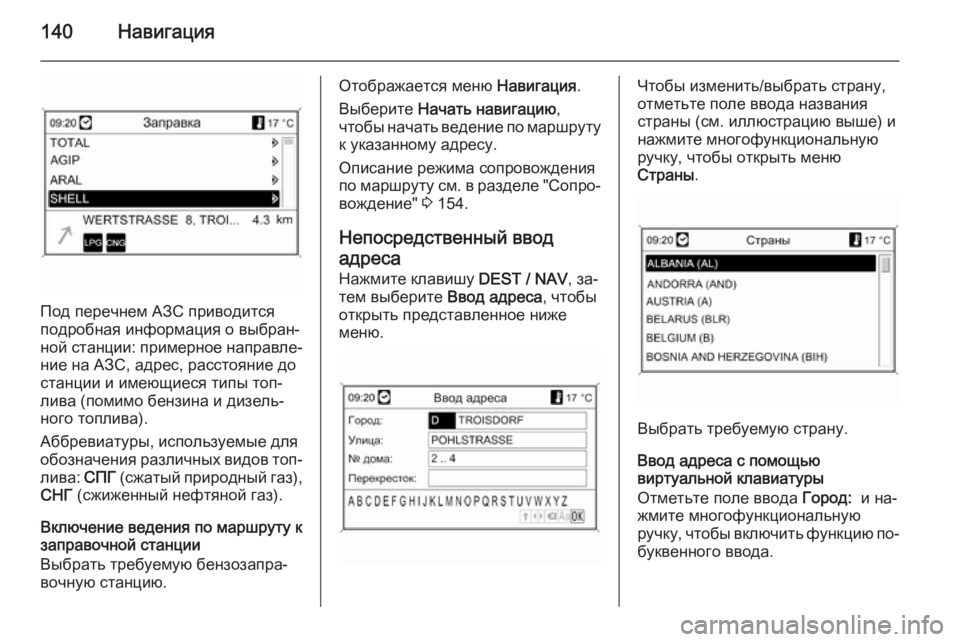
140Навигация
Под перечнем АЗС приводится
подробная информация о выбран‐ ной станции: примерное направле‐
ние на АЗС, адрес, расстояние до станции и имеющиеся типы топ‐
лива (помимо бензина и дизель‐
ного топлива).
Аббревиатуры, используемые для
обозначения различных видов топ‐
лива: СПГ (сжатый природный газ),
СНГ (сжиженный нефтяной газ).
Включение ведения по маршруту к
заправочной станции
Выбрать требуемую бензозапра‐
вочную станцию.
Отображается меню Навигация.
Выберите Начать навигацию ,
чтобы начать ведение по маршруту к указанному адресу.
Описание режима сопровождения
по маршруту см. в разделе "Сопро‐
вождение" 3 154.
Непосредственный ввод адреса Нажмите клавишу DEST / NAV, за‐
тем выберите Ввод адреса, чтобы
открыть представленное ниже
меню.Чтобы изменить/выбрать страну,
отметьте поле ввода названия
страны (см. иллюстрацию выше) и
нажмите многофункциональную
ручку, чтобы открыть меню
Страны .
Выбрать требуемую страну.
Ввод адреса с помощью
виртуальной клавиатуры
Отметьте поле ввода Город: и на‐
жмите многофункциональную
ручку, чтобы включить функцию по‐
буквенного ввода.